原创InDesign文档怎么插入脚注-InDesign文档插入脚注的方法
InDesign文档怎么插入脚注?今日小编就介绍了InDesign文档插入脚注的方法,相信通过学习本篇教程,大家一定会有更多的了解的。
1.首先,打开InDesign界面后,选中需要插入注释的文本,点击上方的文字菜单
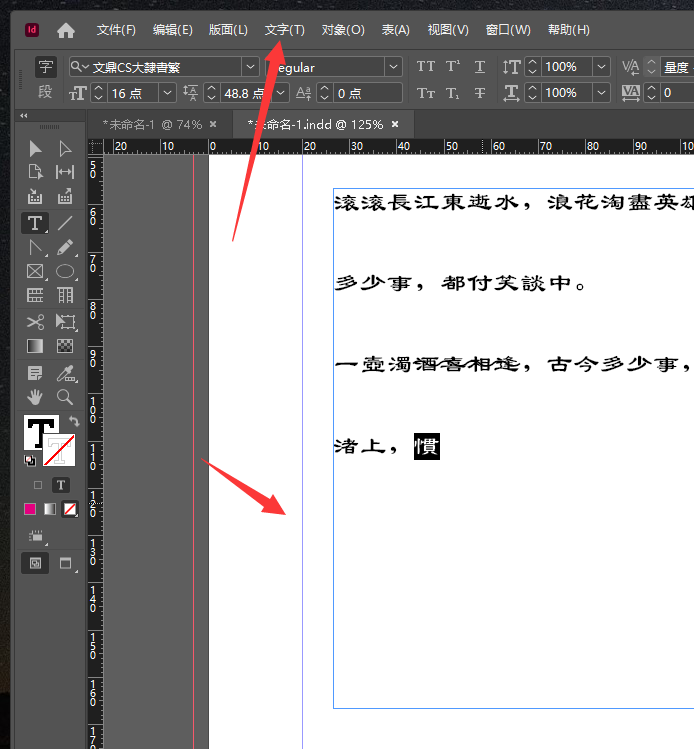
2.随后,在子菜单中找到插入脚注选项
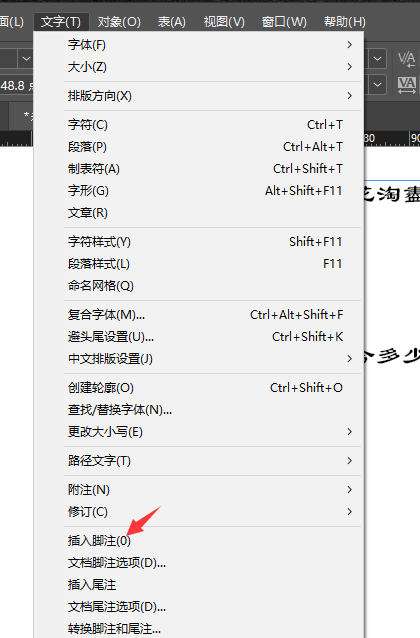
3.最后,鼠标点击输入脚注内容并保存即可
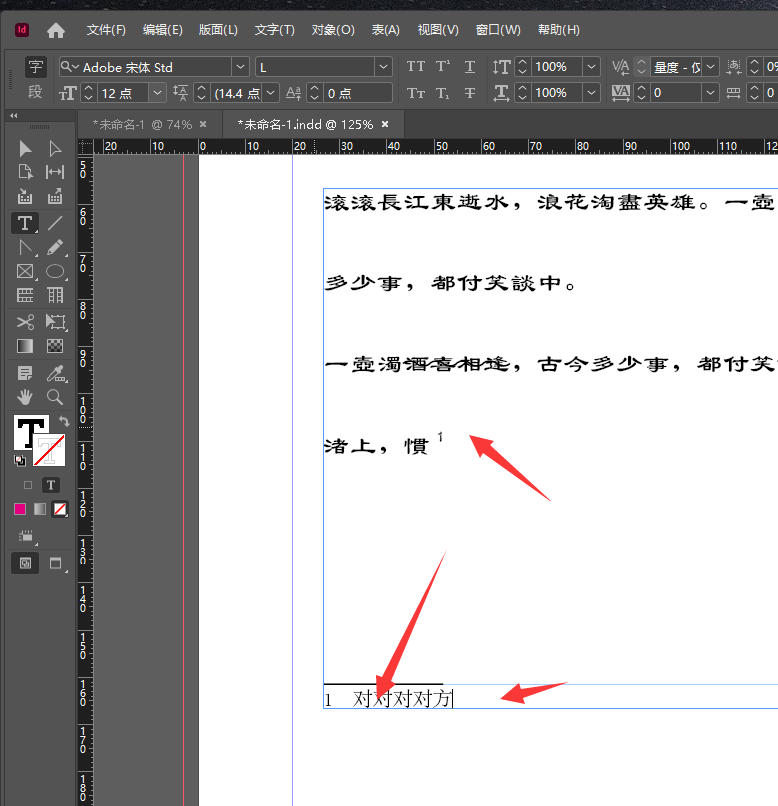
以上就是小编带来的InDesign文档插入脚注的方法,还不会的朋友不要错过小编带来的这篇文章哦。
InDesign文档怎么插入脚注?今日小编就介绍了InDesign文档插入脚注的方法,相信通过学习本篇教程,大家一定会有更多的了解的。
1.首先,打开InDesign界面后,选中需要插入注释的文本,点击上方的文字菜单
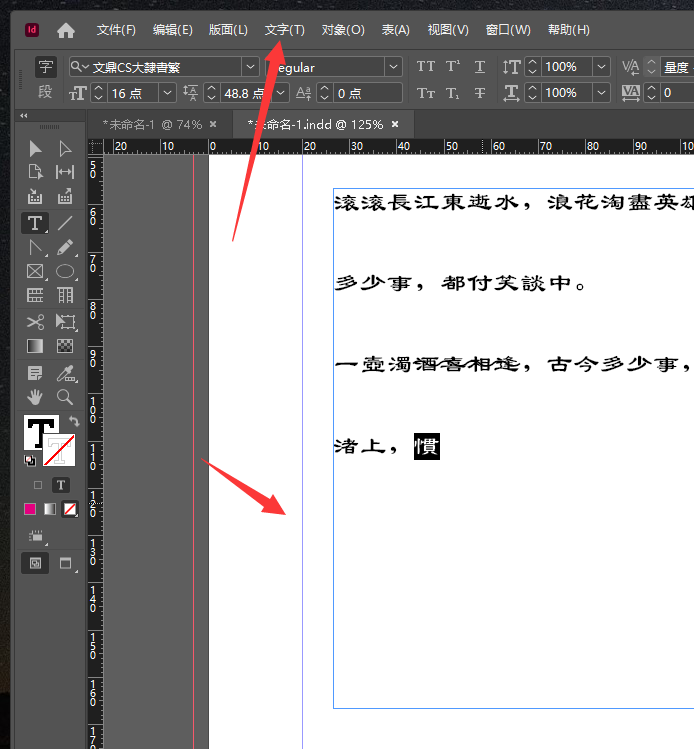
2.随后,在子菜单中找到插入脚注选项
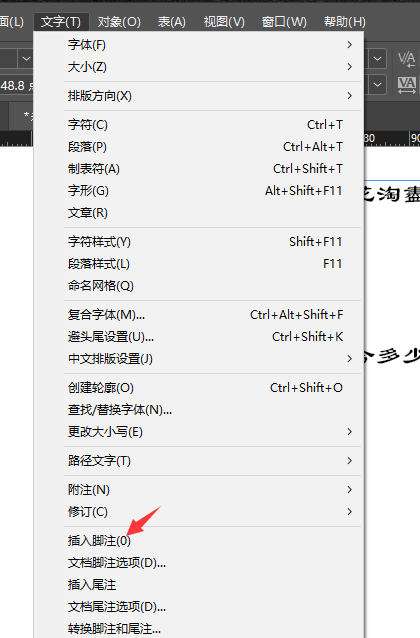
3.最后,鼠标点击输入脚注内容并保存即可
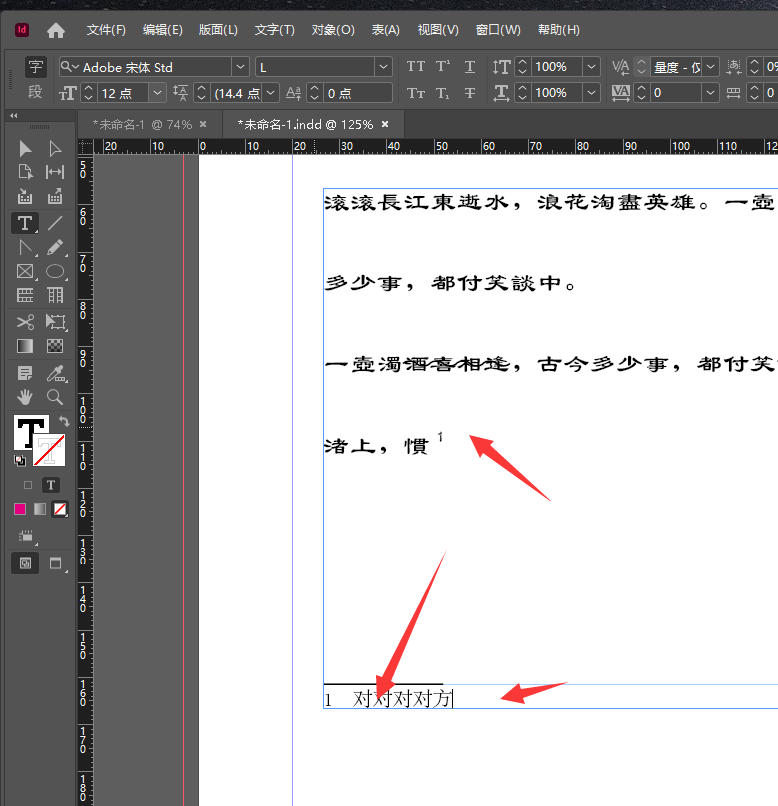
以上就是小编带来的InDesign文档插入脚注的方法,还不会的朋友不要错过小编带来的这篇文章哦。